美图秀秀电脑版消除面部阴影的方法。我们在阳光下拍照,最后拍出了一张漂亮的照片。回家的时候,脸上有阴影。我们做什么呢很多朋友会首先想到PS,但是PS真的太难了。对于普通用户来说,
一个是不能操作,一个是很多电脑配置不能运行PS。我该怎么办?这时,你可以使用米托秀秀。下面系统会告诉你如何使用美图秀秀软件消除面部阴影。
我们先来看看对比效果图:

美图秀秀p图1
美图秀秀电脑版面部阴影消除方法:
1.启动美图秀秀,首先打开要处理的照片,进入美化菜单,点击人像分类,选择自然亮度,透明度45%,点击确定,初步提升人物脸部亮度。
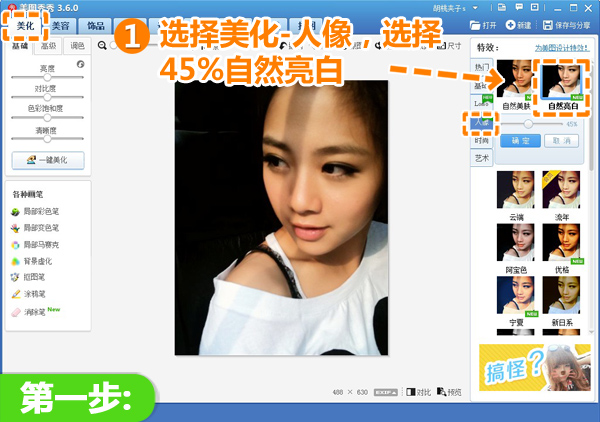
美图秀秀p图2
2.进入美颜菜单,点击“消除黑眼圈”功能,选择“彩笔”选项,根据面部不同区域的肤色设置透明度,仔细涂抹面部阴影。涂抹后,点击涂抹。
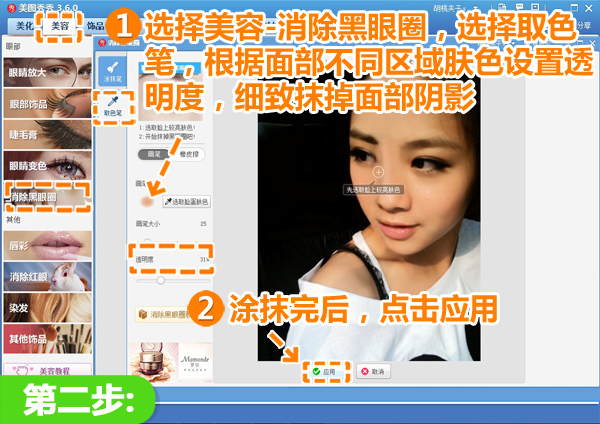
美图秀秀p图3
3.点击“美颜”菜单下的“换肤”功能,选择“局部换肤”,设置强度,仔细涂抹脸部,让脸部更加自然光滑。
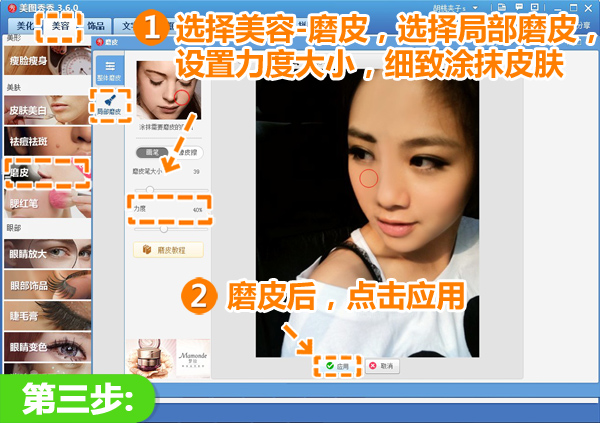
美图秀秀p图4
4.然后回到“美化”菜单,点击“基本”分类,选择透明度为50%的“柔光”特效,点击“确定”,让角色的皮肤更加柔和立体。
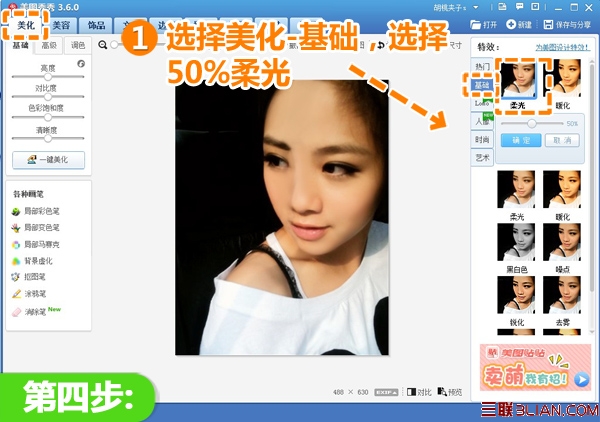
美图秀秀p图5
5.最后点击“人像”分类,选择透明度为35%的“自然美肤”和透明度为60%的“自然亮白”,整体提升人物脸部的白度,大功告成!
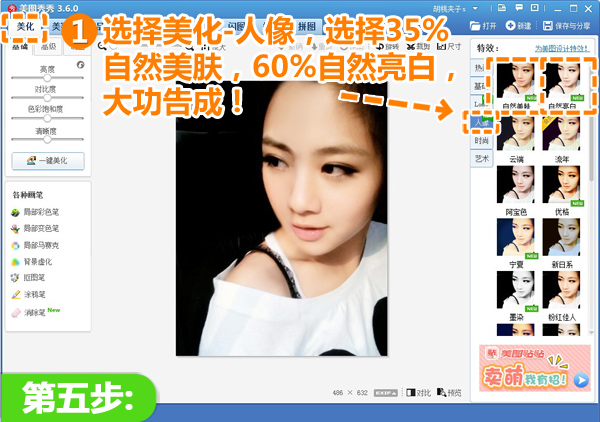
美图秀秀p图6
看最终效果图:

美图秀秀p图7
以上是美图秀秀电脑版消除面部阴影的方法介绍。想让自己的照片变美?下载美图秀秀,美化一下。